win10设置自动拨号上网 win10开机自动拨号上网设置方法
更新时间:2024-07-08 15:58:22作者:jiang
Win10作为目前最新的操作系统,具有许多强大的功能和便利的设置选项,其中之一就是自动拨号上网,让用户无需手动连接网络即可享受上网的便利。对于那些频繁上网的用户来说,Win10的自动拨号上网功能无疑是一项非常实用的功能。如何设置Win10开机自动拨号上网呢?在本文中将为大家介绍一种简单而有效的设置方法,帮助大家轻松实现Win10开机自动拨号上网的目标。
具体方法:
1.鼠标右击windows图标,点击计算机管理。
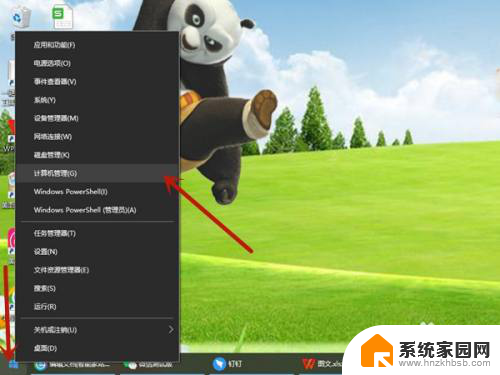
2.点击任务计划程序后,点击创建基本任务。
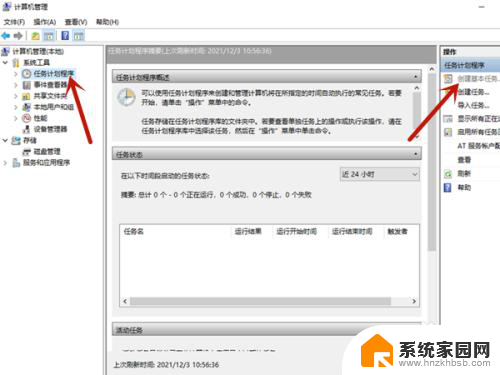
3.编辑名称后,点击下一步。点击计算机启动时,点击下一步。
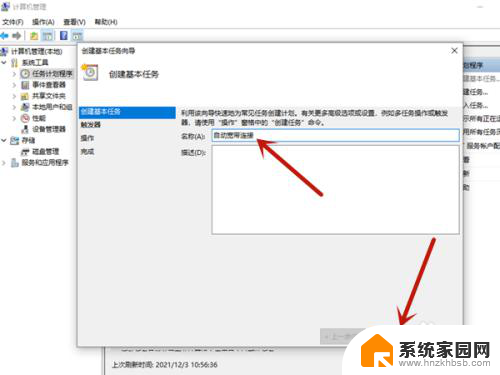
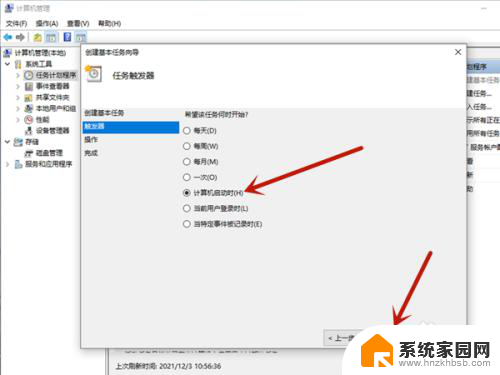
4.点击启动程序后,点击下一步。
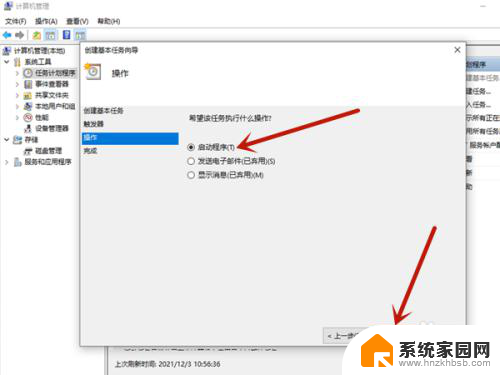
5.编辑rasdial 宽带连接 账号名 密码的格式后,点击下一步。点击是。
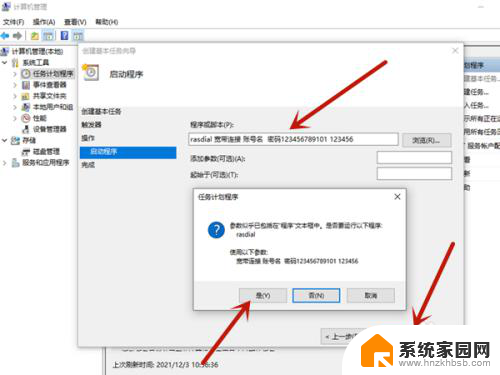
6.勾选单机完成时,打开此任务属性对话框后,点击完成。
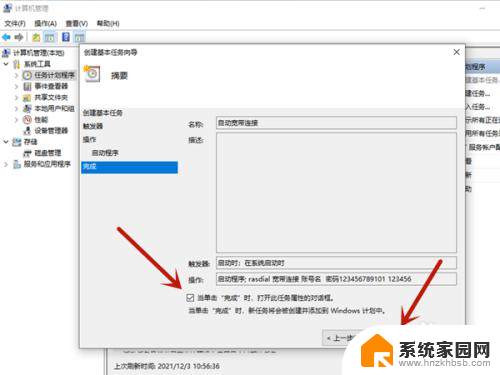
以上就是Win10设置自动拨号上网的全部内容,如果还有不清楚的用户,可以参考一下小编的步骤进行操作,希望能对大家有所帮助。
win10设置自动拨号上网 win10开机自动拨号上网设置方法相关教程
- win10设置通电自动开机 电脑来电自动开机BIOS设置方法
- win10设置exe开机启动 Win10开机自启动软件设置方法
- 电脑怎么设置应用开机自动启动 win10开机启动项设置方法
- nvidia怎么设置开机启动 Win10系统NVIDIA显卡自动启动设置方法
- windows10怎么设置开机自启动 Win10如何设置开机自启动软件
- 笔记本电脑自动开机怎么设置 win10怎样设置每天自动开机
- win10电脑自动熄灭屏幕怎么设置 win10自动关闭屏幕设置方法
- 电脑设置自启动 win10开机启动项设置方法
- win10电脑夜里自动开机 Win10系统如何设置电脑每天自动开机
- win10怎样设置自动关机 Win10电脑如何设置自动关机或定时关机
- 电脑网络连上但是不能上网 Win10连接网络显示无法连接但能上网的解决方法
- win10无线网密码怎么看 Win10系统如何查看已连接WiFi密码
- win10开始屏幕图标点击没反应 电脑桌面图标点击无反应
- 蓝牙耳机如何配对电脑 win10笔记本电脑蓝牙耳机配对方法
- win10如何打开windows update 怎样设置win10自动更新功能
- 需要系统管理员权限才能删除 Win10删除文件需要管理员权限怎么办
win10系统教程推荐
- 1 win10和win7怎样共享文件夹 Win10局域网共享问题彻底解决方法
- 2 win10设置桌面图标显示 win10桌面图标显示不全
- 3 电脑怎么看fps值 Win10怎么打开游戏fps显示
- 4 笔记本电脑声音驱动 Win10声卡驱动丢失怎么办
- 5 windows查看激活时间 win10系统激活时间怎么看
- 6 点键盘出现各种窗口 如何解决Win10按键盘弹出意外窗口问题
- 7 电脑屏保在哪里调整 Win10屏保设置教程
- 8 电脑连接外部显示器设置 win10笔记本连接外置显示器方法
- 9 win10右键开始菜单没反应 win10开始按钮右键点击没有反应怎么修复
- 10 win10添加中文简体美式键盘 Win10中文输入法添加美式键盘步骤